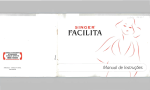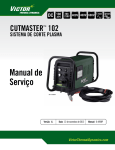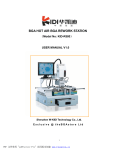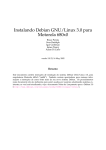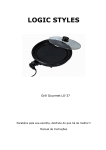Download samsung clp775nd
Transcript
Guia do Usuário Equipamento Tipo III - Samsung CLP-775nd 1 Este guia se destina a vocês, usuários das impressoras que fazem parte do contrato da CTIS. Ele tem por objetivo auxiliar na obtenção da melhor qualidade de seus trabalhos. A boa utilização deste equipamento fará com que ele sempre lhes atenda da melhor forma. Leiam-no atentamente e compartilhem este guia com todos aqueles que utilizarão esta impressora. Mantenham-no próximo à impressora para que seja consultado sempre que necessário. A CTIS agradece a parceria e lhes deseja um bom trabalho! 2 Help Desk 0800 777 0333 Atenção: a voltagem da impressora é 110V! Ligar sempre no Estabilizador. 3 Help Desk 0800 777 0333 Conteúdo Visão geral................................................. ...............5 Visão geral do painel de controle...................................6 Papel Carregamento da bandeja.............................................7 Limite do papel............................................................8 Bandeja multifuncional.................................................8 Suprimentos Substituindo o cartucho de toner...................................10 Retirada de Toners vazios.............................................13 Resolvendo atolamentos de papel Na bandeja 1...............................................................13 Na bandeja multifuncional.............................................14 Na área de fusão..........................................................15 Na área de saída..........................................................16 Utilizando modo de impressão simples............................17 Imprimindo um relatório do equipamento.......................19 4 Help Desk 0800 777 0333 Visão Geral 5 Help Desk 0800 777 0333 Visão Geral do Painel de Controle Visor Exibe o status atual e mostra avisos durante a operação Cores de toner mostra o status de cada cartucho de toner (Menu) inicia o modo de menu (Voltar) retorna ao menu anterior Seta Navegação entre as opções do menu OK Confirma a seleção da tela (Parar) interrompe uma operação a aqualquer momento (Ligar/desligar) você pode tambem ligar ou desligar o equipamento neste botão (LED de status) Mostra o status do equipamento 6 Help Desk 0800 777 0333 Carregamento da bandeja Flexione ou ventile a borda da pilha de papel para separar as páginas antes de colocá-la no equipamento. Empurre a guia posterior da bandeja até o seu limite do tamanho do papel a ser utilizado (A4). Pressione a guia de comprimento de papel e desloque até o limite/tamanho do papel. Após inserir o papel na bandeja, pressione as guias de largura do papel e desloque-as para a posição correspondente ao tamanho do papel desejado conforme indicado na parte inferior da bandeja - Não empurre a guia de largura de papel ao ponto de o papel ficar ondulado. - Se a guia de largura de papel não for ajustada, podem ocorrer atolamentos. 7 Help Desk 0800 777 0333 Limite do papel O indicador de papel mostra a quantidade na bandeja: Bandeja multifuncional A bandeja multifuncional pode acomodar diversos tamanhos e tipos de materiais de impressão, como postais, cartões e envelopes. O material de impressão deve ser colocado com a face voltada para baixo, com a borda superior voltada para a bandeja. Dicas de utilização da bandeja multifuncional • Coloque apenas um tipo, tamanho e gramatura de material de impressão de cada vez na bandeja multifuncional. 8 Help Desk 0800 777 0333 • Para evitar obstruções, não acrescente papel enquanto ainda houver folhas na bandeja multifuncional durante uma impressão. Isso também se aplica a outros tipos de material. • Para evitar obstruções e problemas de qualidade de impressão, utilize sempre os materiais especificados. • Remova todas as ondulações dos cartões postais, envelopes e etiquetas antes de colocá-los na bandeja multifuncional. Segure a alavanca da bandeja multifuncional e puxe-a para baixo para abri-la. Flexione ou ventile a borda da pilha de papel para separar as páginas antes de colocá-las no equipamento. Para evitar que o papel com linhas perfuradas fique preso durante a impressão, você deve ventilar as folhas antes de colocá-las no equipamento. Coloque o papel 9 Help Desk 0800 777 0333 Substituindo o cartucho de toner O equipamento utiliza quatro cores e possui um cartucho de impressão diferente para cada uma: amarelo (Y), magenta (M), ciano (C) e preto (K). • O LED de status e a mensagem de toner no visor indicam o cartucho de impressão individual que deve ser substituído. Se isso ocorrer, será necessário substituir o cartucho de toner. Verifique o tipo de cartucho de toner adequado ao seu equipamento. Usando a alça, abra completamente a tampa frontal. · Não toque na superfície verde, no tambor de OPC ou na partefrontal do cartucho de toner com as mãos ou nenhum outro material. Segure as alças do cartucho de impressão vazio e puxe-as para remover o cartucho do equipamento. Ao abrir a tampa frontal, tome cuidado para não tocar na parte inferior do painel de controle (abaixo da unidade de fusão). A temperatura da unidade de fusão pode ser alta e causar lesões na pele. 10 Help Desk 0800 777 0333 Retire o novo cartucho de toner da embalagem. Agite o cartucho cuidadosamente 5 ou 6 vezes para distribuir o toner por igual em seu interior. Fazer isso assegurará o número máximo de cópias por cartucho. Coloque o cartucho de impressão em uma superfície plana, conforme mostrado, e retire a fita para remover o papel protetor. Verifique se a cor do cartucho de impressão corresponde à ranhura da cor e segure as alças do cartucho. Insira o cartucho no equipamento até que ele encaixe na posição correta. Feche a tampa frontal. Verifique se a tampa está bem fechada. 11 Help Desk 0800 777 0333 Retirada de Toners vazios e outros Suprimentos Conforme os suprimentos forem sendo substituídos, os recipientes vazios não devem (em hipótese alguma) serem dispensados com o lixo comum, por problemas ao meio ambiente. Para que isso não ocorra, pedimos que, ao acumular 4 toners vazios (quantidade por modelo), peças, etc., seja aberto uma chamado no Help Desk (0800 777 0333) para a recolha dos mesmos. A partir da abertura do chamado, em um período de até 20 dias, esses suprimentos utilizados serão recolhidos. Envio de suprimentos (substituição) ATENÇÃO: O papel fornecido para utilização nas impressoras não deve ser utilizado para outros fins e atividades. Os suprimentos fornecidos para essas impressoras (papel e toner) são monitorados pelo sistema informatizado. Os supervisores do contrato enviarão novas caixas apenas quando necessário, em quantidade para atender a demanda mensal das impressoras. 12 Help Desk 0800 777 0333 Removendo atolamentos de papel Quando um atolamento de papel ocorre, uma mensagem de aviso é exibida no visor. Siga as instruções nas seções a seguir para eliminar a obstrução. Na bandeja 1 Usando a alça, abra completamente a tampa frontal. Remova o papel com cuidado, puxando o na direção mostrada abaixo. Feche a tampa frontal. Ou Puxe a bandeja para abri-la. 13 Help Desk 0800 777 0333 Remova o papel obstruído na bandeja puxando-o com cuidado diretamente para fora, conforme mostrado abaixo. Insira a bandeja 1 de volta no equipamento até que ela se encaixe na posição correta. A impressão é reiniciada automaticamente. Na bandeja Multifuncional Se o papel não estiver sendo alimentado corretamente, remova-o do equipamento. Abra e feche a tampa frontal para reiniciar a impressão Usando a alça, abra completamente a tampa frontal. Remova o papel obstruído puxando-o na direção mostrada. 14 Help Desk 0800 777 0333 Feche a tampa frontal para continuar a impressão. Na área de Fusão A área de fusão pode estar quente. Cuidado ao remover o papel do equipamento. Abra a tampa superior. Abra a tampa interna usando a alça Não toque na área de fusão no interior da tampa interna. Ela está quente e pode causar queimaduras! A temperatura operacional da unidade de fusão é de 180 °C. 15 Help Desk 0800 777 0333 Empurre a alavanca de obstrução de papel para cima para soltar a peça de fusão da unidade de fusão e retire cuidadosamente o papel obstruído do equipamento Pressione a alavanca de obstrução de papel para baixo para prender a peça de fusão. Feche a tampa interna. Após remover o papel obstruído, verifique se há obstruções em outras partes do equipamento. Feche a tampa superior. Na área de saída Abra e feche a tampa frontal. O papel que causou a obstrução será automaticamente ejetado do equipamento. Retire cuidadosamente o papel da bandeja de saída. Abra e feche a tampa frontal para reiniciar a impressão. 16 Help Desk 0800 777 0333 Utilizando modo de impressão simples A impressora está pré-configurada para se utilizada o modo econômico de papel, gerando assim todos trabalhos impressos serão realizados em modo Duplex, ou seja, frente e verso. Porém, se houver a necessidade de que algum trabalho não seja impresso dessa maneira, pode-se ser alterado no momento da impressão. No documento a ser impresso, vá em ARQUIVO > IMPRIMIR > PROPRIEDADES ou PREFERÊNCIAS > Marque a opção Nenhuma e em sequência imprimir. Verifique nas imagens, conforme explicado: Na guia básico selecione a opção Nenhuma desativando assim as impressões em modo Duplex (frente e verso). Lembrando que, essa opção deve ser selecionada somente quando houver a necessidade da impressão normal. Por padrão, a impressora é configurada para impressão frente e verso para TODOS trabalhos. 17 Help Desk 0800 777 0333 Na aba papel, verificar (se houver erro na impressão por motivo de tamanho) a configuração da bandeja tem que estar como A4. Selecionando a Opções do papel, no driver, alterar para o tamanho padrão, ou seja, A4. 18 Help Desk 0800 777 0333 Imprimindo relatório de Contagem de Páginas Para se ter controle do que é impresso, é possível imprimir um relatório que constam as páginas impressas desde a instalação do equipamento. Para isso, no Painel de Controle, pressione os botões conforme descrito: Botao MENU > navegue para cima ou baixo até localizar o item INFORMAÇÕES > localizar CONTADOR DE USO > pressione OK e apenas confirme. Será impresso uma página com as informações necessárias. Abaixo, exemplo de página de contador. 19 Help Desk 0800 777 0333 Help Desk O atendimento aos usuários, será realizado pelo Help Desk da CTIS, no telefone às20hs. 0800 777 0333, de segunda a sexta-feira, das 7hs Os atendimentos de manutenção, serão realizados de segunda a sextafeira, das 8hs às 18hs. 20